これまで洋書といえば大きな書店でペーパーバック(PB)を購入するしかなかったのですが、iPhoneが超便利です。
◎大きさと重さ
大きさはPBの約三分の一、重さは意外なことに8割程度。
400ページのPB(17×11cm)が約200グラム、600ページ大型版PB(20×13cm)が400グラム、文庫本(15×11cm)が240グラムあるのに対し、iPhone(12×6cm)は内容にかかわらず160グラム。重たいようで軽いんですね。かさばらないし、軽いし、混んだ電車の中でも、気軽に読めます。
厚さも、二分の一。
◎kindle for iPhoneの便利機能
ソフトは、App Storeから無料アプリとしてダウンロードできます。
気になる本の値段は、amazon.comから無料で入手(次回お知らせします)。
① 数百の無料本から評価の高いものをダウンロードしたリストです。
② その中から、以前blog(カテゴリー英語)に書いたBlack Beauty(黒馬物語)を開きます。シンプルな表紙です。
③ 物語を理解するためには登場人物を覚えなくてはなりませんが、英語の名前は頭に入りにくい。そんな時、ハイライトHighlightが便利です。当該文字を長押ししていると、この画面が現れます。始点と終点は自在に変えられます。教科書の大事な部分にマーカーで印をつける感じです。
④ このページには5人(正確には3人と2馬)が出てきたので、ハイライトが5か所つきました。
①  ②
② ③
③ ④
④
⑤ 意味調べも簡単です。snappingという単語の意味、物語の理解に欠かせないので知りたいところですが、同様に長押しして、下に現れたインフォメーションボックスには、英英辞典があります。しかし、ちょっと違うようなので、下のGoogleをタップ(指で軽くタッチ)してみます。
⑥ すると、日本語のGoogleページに飛んで、馬の用語辞典がうまい具合に出てきました。
⑦ 次に、beyondも調べてみます。
⑧ Googleで出てこないときは、「辞書」を追加してGoogleで再検索すると、解決です!(^^)!
⑤ ⑥
⑥  ⑦
⑦ ⑧
⑧
便利機能は、まだまだあります。画面の下の方をタップします。
⑨ 一番下に、今読んでいるところのLocation:位置が表示されます。2031分の135とあります。この本では、1ページめくるとLocationが3つ進むようです。
画面右下の矢印が回転している部分をタップすると、最も読み進んだところに(同調して)進むかどうか聞いてきます。その時の日時まで表示されます。別のデバイス(たとえばiPad)で読んでいて、iPhoneで続きを読みたいときに勝手に同調してくれるので、便利!その場合は"○○ for iPad"と表示されます。
その左隣のAAをタップすると、文字の大きさや文字や背景の色を変えられます。背景を黒にすると目が疲れにくいので変えてあります。
画面一番左の矢印は、直近のページに戻ります。
その右隣の+は、このページにブックマークを付ける時に使います。既にブックマークが付いたページではーの表示になっていますので、-をタップするとブックマークが外れます。
画面左上は、Homeで①に戻ります。
⑨ ⑩
⑩ ⑪
⑪
画面右上の虫眼鏡マークは、Search:検索です。
⑩ Gingerを入力してみます。この登場人物が物語のどこで出てくるのか、結果が表示されます。以前登場した人物等がどこか知りたいときに超便利です!
⑪ 下の中央にある本のマークをタップすると、Go to画面が現れます。
Coverは②の表紙に、Beginningは物語の最初のページに、Locationは数字を打ち込んで、当該ページに、それぞれジャンプします。
⑫ Book Extrasとは、本好きな方たちの米ソーシャルコミュニティ Shelfari.com の協力により、主要登場人物・テーマ・あらすじ・シリーズ情報、読書対象などブック関連情報を表示されています(著名な本のみのようです)。
⑬ 主要な登場人物、 重要な場所が整理されていて、物語が分かりやすいです。
⑫ ⑬
⑬

⑭ Go to画面のうち、My Notes & Marksには、自分がハイライトした部分、ブックマークした部分が一覧表示されます。
⑮ さらに、多くの人がハイライトを付けた部分(たぶん、物語で核心となる部分、覚えておきたいフレーズなど)も一覧になっています。文中では点線でアンダーラインされています。その部分にタップすると、当該ページにジャンプします。
⑯ 三行目から七行目にかけて点線でアンダーラインが表示してあるのですが、少しわかりにくいかもしれません。
⑭ ⑮
⑮ ⑯
⑯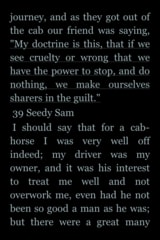
⑰ ③のハイライトの左にあるNoteを使うと、自分の言葉でメモることができます。
「この言葉は、印象的」とNoteにメモしてみました。
⑱ Noteした部分(三行目)には、印がつきます。
⑲ My Notes & Marksに、Noteした部分が加わりました。
⑰ ⑱
⑱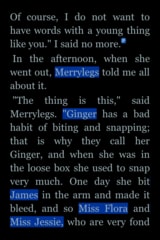 ⑲
⑲
これだけ多機能ならば、便利です。あとは、iPhoneに慣れるだけですね。





























































 ②
② ③
③ ④
④
 ⑥
⑥  ⑦
⑦ ⑧
⑧
 ⑩
⑩ ⑪
⑪
 ⑬
⑬

 ⑮
⑮ ⑯
⑯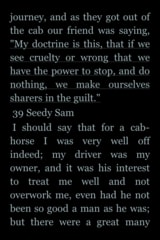
 ⑱
⑱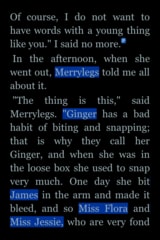 ⑲
⑲

 ②
② ③
③ ④
④
 ⑥
⑥ ⑦
⑦

 ⑨
⑨ ⑩
⑩
 ②
②
 ④
④ ⑤
⑤
















